Содержание
- 0.1 2. Сброс и параметры обновления
- 0.2 3. Более безопасная загрузка
- 0.3 4. Bitlocker и BitLocker To Go
- 1 Встроенный антивирус
- 2 Ранний запуск защиты от руткитов, эксплоитов и вредоносных программ
- 3 Фильтр SmartScreen
- 4 Семейная безопасность Windows 8
- 5 Улучшения в управлении памятью
- 6 Безопасная загрузка (Secure Boot)
- 7 Новые приложения Windows 8 выполняются в «песочнице»
Июнь 26th, 2013
Данил
Новая операционная система от Microsoft Windows 8,полностью отличается от своих предшественников.Она направлена для работы на ПК и мобильных устройствах со свежим новым интерфейсом Metro.Более того, Windows 8 также поставляется с некоторыми расширенными и новыми возможностями.В этой статье описаны функции безопасности Windows 8, которые вам нужно знать.
1. Изображение и PIN Logon
Защита паролем даёт первый и основной уровень защиты данных вашего компьютера.В дополнение к традиционному входу по текстовому паролю в систему , Microsoft добавила два новых метода входа в эту новую операционную систему Windows 8: Изображение и жест для входа и PIN входа в систему.Изображение позволяет выбрать образ и указать три уникальных жеста к нему,чтобы войти,в то время как последний даёт вам быстрый и удобный способ для входа в Windows 8 с помощью 4-значного кода.
По сравнению с обычным текстовым паролем, пароль картинка и ПИН-код легче запомнить,и у вас есть более широкий выбор,если вы забыли пароль Windows 8 .И как говорят,картинка Пароль, более безопасна.Но полезность и эффективность ещё предстоит увидеть в будущем. Более того, Windows 8 также позволяет вам войти в систему с аккаунта Windows Live ID,вместо локальной учетной записи пользователя. Одно из преимуществ этой новой функции заключается в том, она предлагает вам простой способ для сброса забытого пароля в Windows 8 , когда вы его забыли.
2. Сброс и параметры обновления
Из всех функций окон безопасности,мне нравится Параметры сброса и обновления.Эти опции доказывают,что Вы получили новый и простой способ получить вашу Windows 8 работающую как новая в кратчайшие сроки, если у вас начинаются с ней проблемы.
Опция сброса позволит удалить все личные данные, приложения и настройки с ПК, и переустановить Windows 8 с нуля. С другой стороны, вариант Обновить,будет переустанавливать Windows 8 с личными данными пользователя, и большинством настроек, и Metro-приложения в стиле останутся. Сторонние приложения необходимо будет переустановить.
3. Более безопасная загрузка
В Windows 8 Microsoft использует единый Extensible Firmware Interface (UEFI), основанный на защищённой загрузке,вместо традиционного интерфейса прошивки BIOS. После включения защищенной загрузки , вы можете наслаждаться более быстрой загрузкой и Windows 8 будет очень устойчива к низкоуровневым вредоносным программам, таким как руткиты.Система будет проверять цифровые подписи всех компонентов, загружаемых до вредоносного драйвера, чтобы обнаружить любые фальсификации. Если операционная система при загрузке обнаруживает руткиты, приостанавливается процесс и сообщает Вам.
4. Bitlocker и BitLocker To Go
Bitlocker является полным шифрованием диска,введённая ещё в Windows Vista, а затем распространилась на съемные диски с BitLocker To Go в Windows 7. В Windows 8, Microsoft предлагает свою лучшую когда-либо версию BitLocker как потребителям, так и предприятиям без особых изменений от предыдущей версии.Тем не менее,она теперь будет включать возможность резервного копирования ключа шифрования BitLocker To Go в аккаунт SkyDrive.
Другие функции безопасности Windows 8 включают в себя обновленную версию Windows Defender,фильтр SmartScreen и многое другое.
[share-locker locker_id=»45482a99619b103b9″ theme=»blue» message=»Если Вам понравилась эта статья,нажмите на одну из кнопок ниже.СПАСИБО!» facebook=»true» likeurl=»CURRENT» vk=»true» vkurl=»CURRENT» google=»true» googleurl=»CURRENT» tweet=»true» tweettext=»» tweeturl=»CURRENT» follow=»true» linkedin=»true» linkedinurl=»CURRENT» ][/share-locker]
P.P.S. Если у Вас есть вопросы, желание прокомментировать или поделиться опытом, напишите, пожалуйста, в комментариях ниже.

Первое, что можно отметить — встроенный и достаточно неплохой антивирус, усовершенствованная семейная безопасность, система оценки репутации программ, а также защита от руткитов, загружающихся до старта Windows 8. Кроме этого, присутствуют несколько низкоуровневых улучшений в безопасности Windows 8, в частности это касается управления памятью и защиты от эксплоитов, использующих уязвимости в безопасности.
Встроенный антивирус
В Windows 8 присутствует встроенный в операционную систему антивирус — Windows Defender. Интерфейс может быть знаком по бесплатному антивирусу Microsoft Security Essentials — по сути, это он и есть, только с новым именем. При желании, Вы можете установить любой другой платный или бесплатный антивирус, тем не менее, нужно отметить, что встроенный — тоже очень неплох. Плюс к этому, наличие встроенного антивируса гарантирует, что даже те пользователи, которые вообще не задумываются о нем, получают определенную безопасность и защиту от вирусов уже при установке Windows 8, что с большой долей вероятности оградит их от многих проблем в дальнейшем.
Антивирус Windows 8 Defender
Ранний запуск защиты от руткитов, эксплоитов и вредоносных программ
Антивирусы в Windows 8 могут запускаться в процессе загрузки ОС раньше, что позволяет им проверять драйверы, библиотеки и другие компоненты еще до их загрузки. Таким образом, обеспечивается защита от руткитов, запускающихся до запуска антивируса. Встроенный Windows Defender по умолчанию использует эту функцию, другие производители антивирусных программ также могут использовать функцию Early-Launch Anti-Malware в своих продуктах.
Фильтр SmartScreen
Ранее фильтр SmartScreen существовал как надстройка безопасности Internet Explorer. В Windows 8 он работает на уровне операционной системы. SmartScreen автоматически сканирует все исполняемые EXE файлы, которые Вы загружаете из Интернет с помощью любого браузера — будь то Internet Explorer, Google Chrome, Mozilla Firefox или Яндекс Браузер. Когда Вы запускаете загруженный файл, Windows 8 сканирует этот файл и отправляет его цифровую подпись на серверы Microsoft. В случае, если цифровая подпись соответствует хорошо известному приложению, такому как Flash плеер, Skype, Photoshop или другому, Windows запускает его. Если о приложении мало что известно, или оно состоит в списке неблагонадежных, Windows 8 сообщит об этом, а в случае угрозы безопасности не станет запускать приложение без принудительных действий с Вашей стороны.
Настройки SmartScreen
Как человек, для которого ремонт компьютеров и компьютерная помощь — это работа, могу сказать, что функция очень хороша: многие пользователи привыкли искать любую программу с помощью запросов «скачать скайп бесплатно, без смс и регистрации», «скачать программу для восстановления данных», «загрузочная флешка программа торрент». И очень часто, именно так для меня появляется дополнительная работа. SmartScreen призван защитить пользователей от этого. Другое дело, что большинство из них никогда не слушают голоса UAC, антивируса и, вероятно, не станут слушать SmartScreen.
Семейная безопасность Windows 8
Настройки семейной безопасности Windows 8
Значительно усовершенствованы были и функции семейной безопасности в Windows 8. Родительский контроль позволяет создавать учетные записи детей, и:
- Точно указывать временные рамки, когда ребенок может работать за компьютером — как границы времени, так и продолжительность. Например, с 9 утра до 6 вечера по выходным, но не более 2-х часов.
- Указывать, какие сайты разрешены для просмотра или наоборот запрещать определенные сайты.
- Устанавливать ограничения на игры, программы, приложения из магазина Windows.
Подробная инструкция по использованию семейной безопасности Windows 8 доступна для ознакомления здесь: Родительский контроль Windows 8.
Улучшения в управлении памятью
Microsoft проделала большую работу по «внутренним улучшениям» в Windows 8, в частности, это касается управления памятью. В случае обнаружения дыры в безопасности, эти усовершенствования обеспечивают сложность или невозможность работы эксплоитов. Некторые из эксплоитов, прекрасно чувствовавших себя в Windows 7 вообще не будут работать в новой версии операционной системы.
Microsoft не озвучивает все изменения этого плана, но некоторые из них были отмечены:
- Стек Windows, откуда программам выделяется память, использует дополнительные проверки для защиты от эксплоитов.
- ASLR (Address Space Layout Randomization) теперь применяется в большем количестве компонентов Windows. Технология случайным образом смещает данные и программный код в памяти для более сложной реализации эксплоитов.
Безопасная загрузка (Secure Boot)
На компьютерах и ноутбуках с Windows 8, использующих UEFI вместо BIOS, безопасная загрузка обеспечивает возможность выполнения только специального подписанного программного обеспечения при загрузке. В компьютерах, составляющих сейчас большинство, вредоносные программы могут записать собственный загрузчик, который будет загружаться до загрузчика Windows, запуская руткит до того, как Windows загрузился (например, смс вымогатель, появляющийся до загрузки ОС. При этом, удалить баннер такого типа несколько сложнее, чем обычный). На компьютерах с UEFI этого можно избежать.
Новые приложения Windows 8 выполняются в «песочнице»
Приложения для нового интерфейса Windows 8 Metro выполняются в «песочнице», т.е. не могут выполнять никаких действий, кроме прямо им разрешенных. Для сравнения, приложения для рабочего стола имеют полный доступ к системе. Например, если Вы скачали и запустили игру, она может установить дополнительные драйверы в операционной системе, прочесть любые файлы с жесткого диска, и проделать другие изменения. Особенно это касается процесса установки, который обычно запускается с привилегиями администратора.
Разрешения для приложения Windows 8
Приложения Windows 8 работают несколько иным способом — их поведение больше похоже на веб-приложения или приложения для популярных мобильных платформ, таких как Android или iOS. Данные программы не могут скрытно работать в операционной системе, записывая все Ваши действия, пароли, также они не обладают доступом к любому файлу на Вашем компьютере. Также нужно отметить, что приложения Windows 8 могут быть установлены только из магазина приложений Windows и при установке Вы точно знаете, какие разрешения необходимы программе для работы.
Таким образом, Windows 8 определенно является более защищенной операционной системой по сравнению с Windows 7. Встроенный антивирус и система защиты от подозрительных программ, а также ряд других усовершенствований безопасности определенно будут полезны, особенно начинающим пользователям — Windows 8 постарается сама обеспечить необходимую безопасность, а пользователи куда реже будут попадать в различные неприятные ситуации, требующие вызова мастера или более опытного товарища.
Сейчас, когда мы работаем на большом многообразии устройств, храним свои файлы в облаке и имеем возможность заходить в свою учетную запись откуда угодно, как никогда важен вопрос безопасности. Могу ли я ввести данные своей карты для оплаты книги в открытом браузере планшета? Можно ли оставить ноутбук на столе в переговорной? А если мне нужно оплатить парковку с мобильного приложения на моем смартфоне? С новой Windows эти и многие другие вопросы могут вас больше не беспокоить, поскольку она оснащена функциями, специально разработанными для защиты устройств. Об этих функциях мы расскажем ниже.
Сейчас, когда мы работаем на большом многообразии устройств, храним свои файлы в облаке и имеем возможность заходить в свою учетную запись откуда угодно, как никогда важен вопрос безопасности. Могу ли я ввести данные своей карты для оплаты книги в открытом браузере планшета? Можно ли оставить ноутбук на столе в переговорной? А если мне нужно оплатить парковку с мобильного приложения на моем смартфоне? С новой Windows эти и многие другие вопросы могут вас больше не беспокоить, поскольку она оснащена функциями, специально разработанными для защиты устройств. Об этих функциях мы расскажем ниже.
Защита от вирусов и вредоносных программ. Новая Windows защищает ваши устройства и данные уже при запуске, блокируя вирусы и вредоносные программы. Кроме того, вы можете установить на свое устройство бесплатный антивирус Microsoft Security Essentials, который регулярно обновляется, работая в фоновом режиме, и надежно защищает ваше устройство от вирусов и вредоносных программ, не замедляя работу вашего устройства. Вы также можете безопасно серфить в интернете, открывая незнакомые сайты – Internet Explorer 11 ведет проверку, пока вы просматриваете страницы в браузере, заранее блокируя вирусы.
Удаленная очистка бизнес-данных. Windows обеспечивает защиту корпоративного уровня, предоставляя вам возможность детально контролировать контент и конфиденциальные данные вашего бизнеса вне зависимости от того, какие устройства используют ваши сотрудники: корпоративные или личные. Если вдруг случилось так, что устройство потеряно или украдено, вы сможете стереть важную информацию при помощи дистанционного доступа.
Резервное копирование в OneDrive. Даже если вы потеряете свое устройство, то сможете восстановить свои файлы, приложения и схему начально экрана, сохраненные в OneDrive.
Автоматическое включение VPN. Можно настроить автоматическое включение VPN при запуске приложений. Всего одним щелчком мыши вы сможете выполнить вход в интрасеть своей компании и продолжить работу, как будто вы находитесь в офисе.
BitLocker и BitLocker To Go. В Windows 8.1 есть технологии BitLocker и BitLocker To Go, которые позволяют зашифровать каждый файл на диске устройства. Теперь вы можете быть уверены в защите ваших данных, будь то настольная рабочая станция в офисе или планшет сотрудника, который обсуждает с клиентом предложение на его территории. BitLocker препятствует доступу хакеров к системным файлам, которые они используют для раскрытия паролей, а также доступу к вашему диску с помощью физического извлечения его из вашего компьютера и установки в другой компьютер.
Поддержка биометрического доступа. Все больше компьютеров, особенно портативных, поставляются со встроенными устройствами считывания отпечатков пальцев, использующимися для идентификации и проверки подлинности пользователей. Windows включает биометрическую платформу Windows, которая единым образом представляет устройства считывания отпечатков пальцев и другие биометрические устройства приложениям высокого уровня и предоставляет пользователю согласованный интерфейс для обнаружения и запуска приложений, работающих с отпечатками пальцев.
Хотите знать больше?
Мы всегда рады получать ваши комментарии и вопросы, а также рекомендации по темам о Windows, которые вам наиболее интересны.
Используемые источники:
- https://kompkimi.ru/windows-8/bezopasnost-windows-8-chto-nuzhno-znat
- https://remontka.pro/windows-8-security/
- https://blogs.windows.com/russia/2014/07/07/bezopasnost-v-windows-8-1/
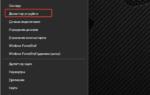 Скрытые возможности Windows. Как BitLocker поможет защитить данные?
Скрытые возможности Windows. Как BitLocker поможет защитить данные?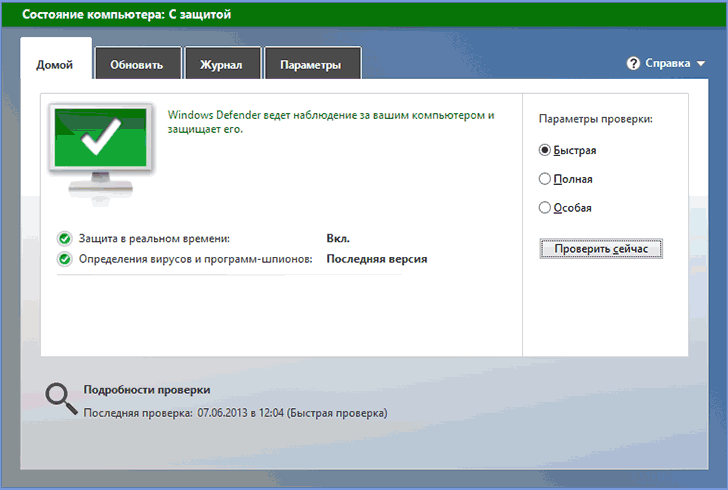
 Bitlocker Windows 10, как разблокировать?
Bitlocker Windows 10, как разблокировать?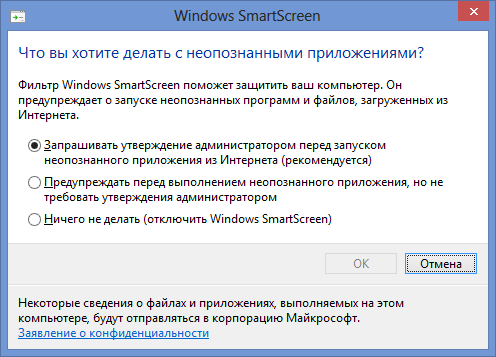

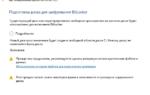 Включение шифрования BitLocker на диске С: без модуля TMP
Включение шифрования BitLocker на диске С: без модуля TMP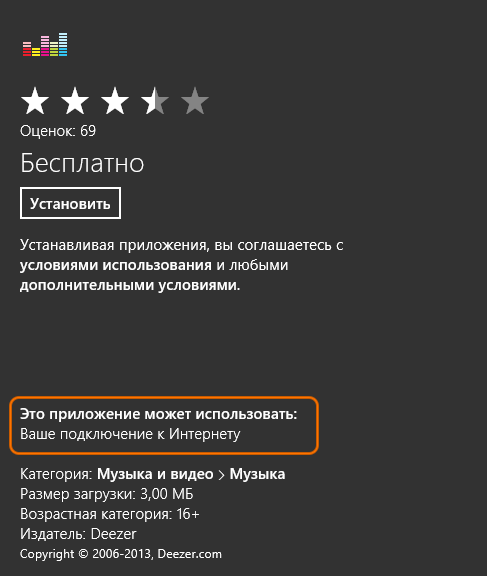
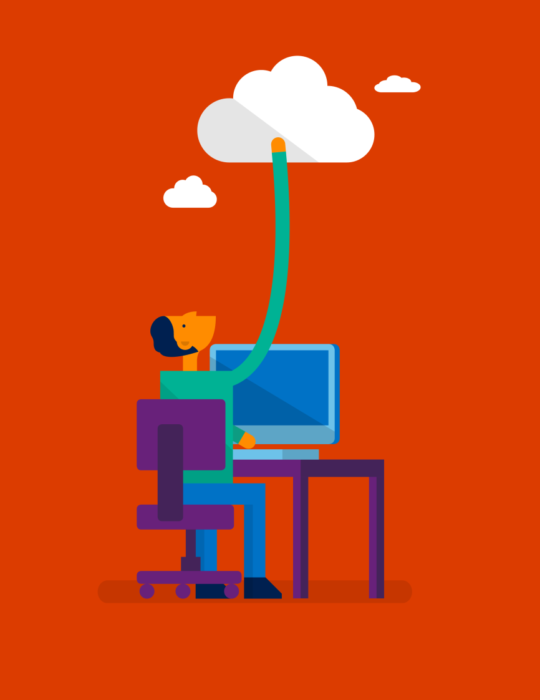

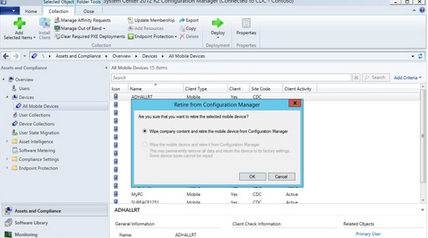
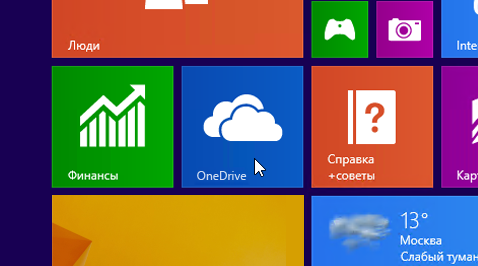

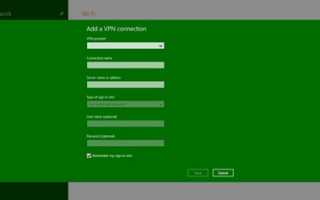

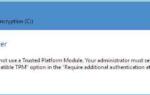 Как зашифровать диск в Windows 10, чтобы никто не украл ваши файлы?
Как зашифровать диск в Windows 10, чтобы никто не украл ваши файлы?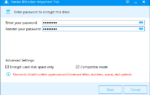 Как включить шифрование устройства в Windows 10 Home
Как включить шифрование устройства в Windows 10 Home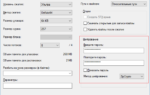 Безопасность данных. Часть 1 «Шифрование данных на компьютере»
Безопасность данных. Часть 1 «Шифрование данных на компьютере»